Mit Ausnahme des Prüfungsteiles von SIB-Bauwerke besitzen alle Masken in SIB-Bauwerke den gleichen Aufbau und das gleiche Funktionsschema:
Alle Hauptfunktionen befinden sich am rechten Rand der Masken. Der Zugang zu den weiterführenden Masken und Tabellen der unteren Ebenen kann durch die entsprechend beschrifteten Buttons am unteren Rand der Masken gefunden werden.
 Mit diesem Schalter springen Sie zum ersten Datensatz
der jeweiligen Tabelle
Mit diesem Schalter springen Sie zum ersten Datensatz
der jeweiligen Tabelle
 Mit diesem Schalter springen Sie zum vorherigen Datensatz
der jeweiligen Tabelle
Mit diesem Schalter springen Sie zum vorherigen Datensatz
der jeweiligen Tabelle
 Mit diesem Schalter springen Sie zum nächsten Datensatz
der jeweiligen Tabelle
Mit diesem Schalter springen Sie zum nächsten Datensatz
der jeweiligen Tabelle
 Mit diesem Schalter springen Sie zum letzten Datensatz
der jeweiligen Tabelle
Mit diesem Schalter springen Sie zum letzten Datensatz
der jeweiligen Tabelle
Tabelle
Durch Drücken des Buttons "Tabelle" erhalten Sie eine
Bildschirmansicht der in der Tabelle enthaltenen Datensätze.
Neu
Durch Drücken des Buttons "Neu" kann ein neuer Datensatz
angelegt werden.
Löschen
Mit drücken des Buttons ”Löschen” wird der aktuelle Datensatz gelöscht.
Alle dieser Tabelle untergeordneten
Tabellen werden mitgelöscht.
Ändern,
Speichern, Verwerfen
Wenn der Button ”Ändern” betätigt wird, können in den einzelnen
Feldern Eingaben erfolgen. Nach Beendigung der Änderung kann mit
Betätigung des Buttons ”Speichern” die Änderung übernommen oder
mit Betätigung des Buttons ”Verwerfen” der Ausgangszustand wieder
hergestellt werden.
Kopieren
Unter diesem Punkt ist es möglich, einen kompletten Datensatz mit
allen Untertabellen (incl. der darunter verknüpften
Daten) zu kopieren.
Das Kopieren über ein Bauwerk hinweg ist nicht möglich. d.h. Sie
können keine Daten aus einem Bauwerk in ein anderes Bauwerk kopieren.
Zurück
Mit drücken des Buttons "Zurück" gelangen Sie in
die Maske zurück, aus der Sie die aktuelle Maske erreicht haben.
F 3
Es wird die Erfassungsliste des jeweiligen Bauwerks angezeigt.
Dort kann der Erfasser den Fortschritt der Bauwerksdatenerfassung
festhalten
F 4
Durch betätigen dieser Taste gelangen Sie in die Bauteilgruppen-Liste
F 5
Ihre Dongle-Nummer wird angezeigt.
F 10
Durch betätigen dieser Taste können Sie aus jeder beliebigen Maske
in die Hauptmaske ”Bauwerk” zurückspringen
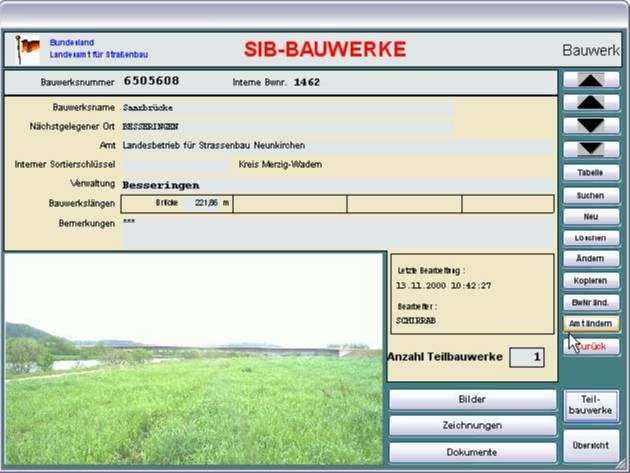
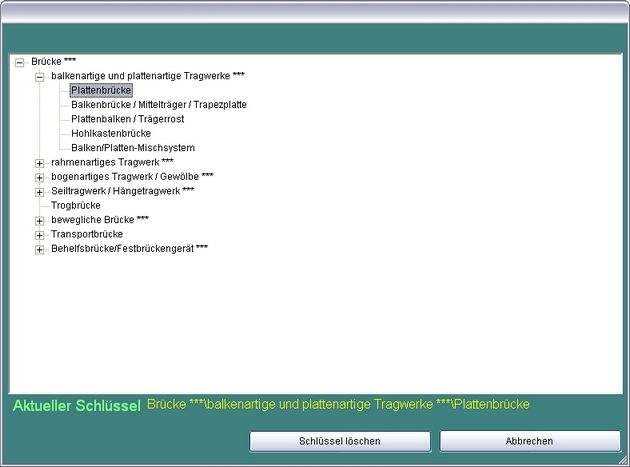
 © 1996- 2023 Strassenbauverwaltung
des Bundes und der Länder
© 1996- 2023 Strassenbauverwaltung
des Bundes und der Länder